
win10如何投影到電視?
Win10投影電視步驟如下:(以小米電視為例)
1、先將電腦連接無線WIFI。
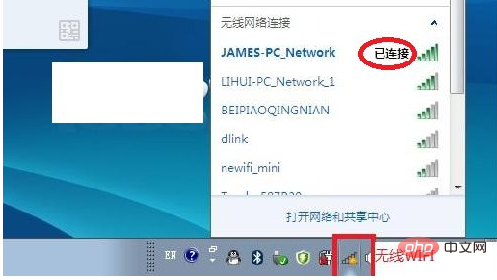
2、將電視也連接在同一個無線WIFI網路下。
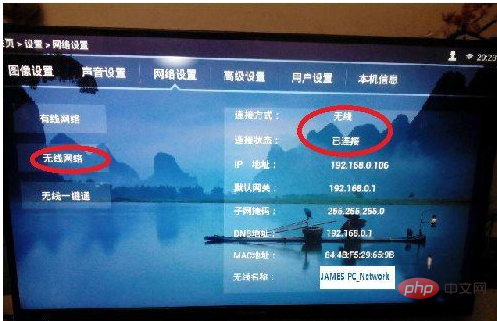
3、進入電視應用程式中,選擇「無線顯示」功能。 (不同的型號可能會有一些不同,但是肯定能找到)
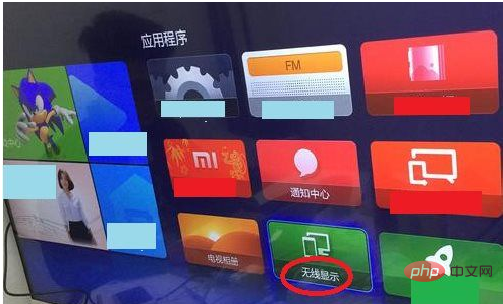
4、點擊無線顯示之後會出現“無線顯示”,“客廳的****等待連線」。
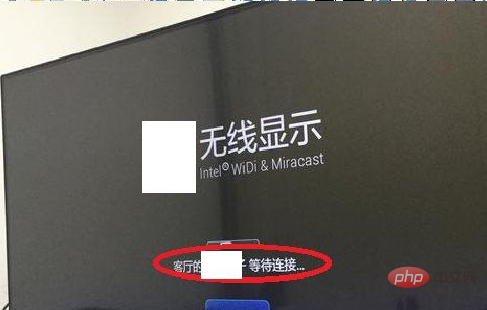
5、接下來在Win10系統下操作,開啟Windows設定 點選系統。
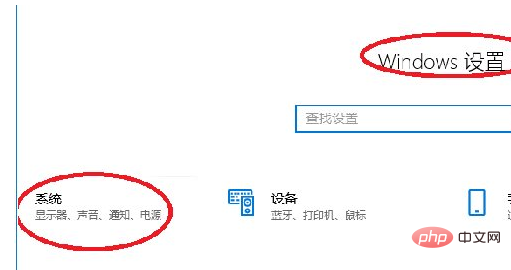
6、在系統中,點選顯示。
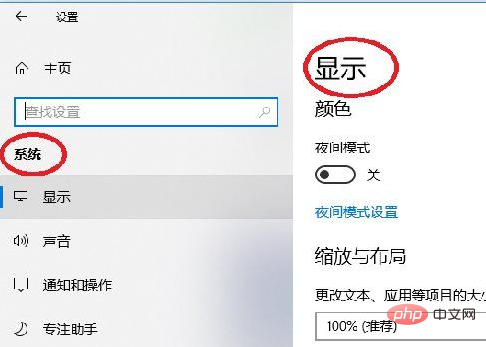
7、在顯示中,在多顯示器設定下,點選連接到無線顯示器。
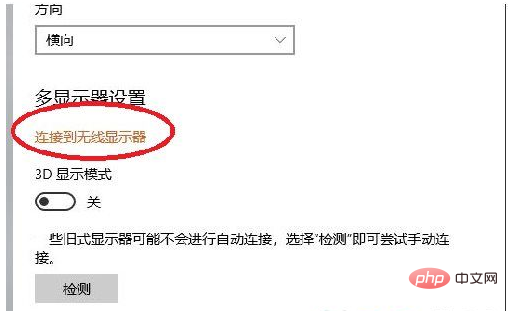
8、右側跳出半透明的黑灰色選項,在同一個網路下即可搜尋「電視(型號)」。
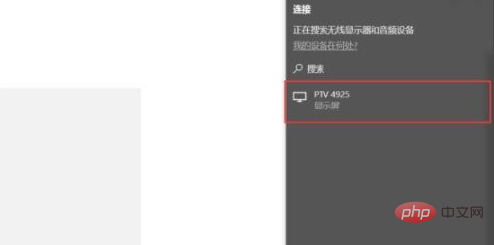
9、點選連線即可進行連線。
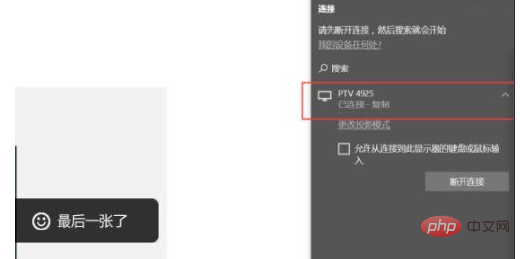
10、預設是鏡像投影屏,(也就是電腦顯示什麼,電視也顯示什麼)可以選擇更改投屏模式。
從上到下為:斷開連接;複製;擴展,被投射的電視端可以作為擴展屏幕使用,您可以移動媒體文件,默認右移動至擴展桌面;僅第二屏,筆記本或是WIN平板就會黑屏或不顯示,所有內容都由電視端(被投屏端)顯示。
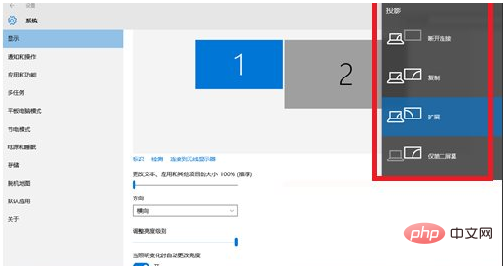
11、在PC右下角喇叭圖示上右鍵,選擇「開啟音量合成器」。
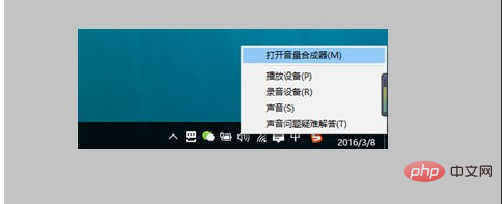
12、選擇電視端音效卡當預設音效卡,PC音訊就轉換成電視機音訊了。
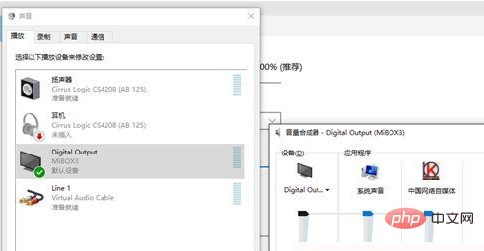
透過上面的幾個步驟我們就完成了Win10投影機到電視,其實是使用了無線顯示器的連接功能!效果是一樣的!
以上是win10如何投影機到電視的詳細內容。更多資訊請關注PHP中文網其他相關文章!




